Die fünf wichtigsten Methoden zur Behebung des Fehlers "iTunes Backup-Sitzung fehlgeschlagen"
„ITunes-Sicherungssitzung mit iPhone 7 fehlgeschlagen. Ich habe kürzlich versucht, mein iPhone 7 über iTunes auf Windows 10 x 64 Enterprise zu sichern, habe jedoch einen Sitzungsfehler in iTunes erhalten. Gibt es eine Möglichkeit, iTunes Backup-Sitzung fehlgeschlagen Windows 10? "
iTunes ist ein praktisches Tool zum Sichern und WiederherstelleniOS-Gerät, aber es ist nicht perfekt. Es kann vorkommen, dass der Fehler "iTunes konnte das iPhone nicht sichern" (Name) ", weil die Sicherungssitzung fehlgeschlagen ist" oder "konnte nicht auf dem Computer gespeichert werden" auftritt. In diesem Artikel werden die fünf wichtigsten Möglichkeiten zur Behebung von iTunes-Backup-Fehlern unter Windows 10/8/7 und Mac beschrieben. Wenn Sie einer dieser Leute sind, lesen Sie bitte weiter.

- Möglichkeit 1: Starten Sie Ihren Mac / Windows-Computer und Ihr iPhone / iPad neu
- Möglichkeit 2: Überprüfen Sie die Windows-Sicherheitseinstellungen
- Möglichkeit 3: Benennen Sie Ihre alten Sicherungsdateien um
- Möglichkeit 4: iTunes Backup-Sitzung mit Tenorshare TunesCare konnte nicht repariert werden
- Methode 5: Verwenden Sie die alternative Methode zum kostenlosen Sichern von iPhone / iPad ohne iTunes
Möglichkeit 1: Starten Sie Ihren Mac / Windows-Computer und Ihr iPhone / iPad / iPod neu
Die meisten Probleme, die iTunes-Sicherungsfehler verursachen, treten aufentweder an der Seite Ihres iPhones oder Ihres PCs. Starten Sie also zunächst Ihren Computer und Ihre iOS-Geräte neu, bei denen Sie den iTunes-Fehler haben. Bitte stellen Sie sicher, dass Ihr iOS-Gerät während des Neustarts nicht angeschlossen ist. Schließen Sie das Gerät nach dem Neustart an.
Möglichkeit 2: Überprüfen Sie die Windows-Sicherheitseinstellungen
Manchmal die von Ihnen verwendete AntivirensoftwareIhr PC / Mac kann dazu führen, dass die iTunes-Sicherungssitzung fehlschlägt. Deaktivieren Sie in solchen Fällen vorübergehend Ihre Antiviren- und Firewall-Programme und versuchen Sie das Backup erneut.
Möglichkeit 3: Benennen Sie Ihre alten Sicherungsdateien um
Der Name Ihrer alten Sicherungsdateien kann zu Konflikten mit einer neuen Sicherung führen. Benennen Sie also Ihre alten Sicherungsdateien um, indem Sie an den Ordnernamen Folgendes anhängen:
- Mac OS X: ~ / Library / ApplicationSupport / MobileSync / Backup /
- Windows 10/8: UsersUSERNAMEAppDataRoamingApple ComputerMobileSyncBackup
- Windows 7: C: UsersuserAppDataRoamingApple ComputerMobileSyncBackup

Möglichkeit 4: iTunes Backup-Sitzung mit Tenorshare TunesCare konnte nicht repariert werden
Wenn die obigen Lösungen Ihr Problem nicht lösen konntenWenn das Problem auftritt, können Sie versuchen, den Fehler "iTunes-Backup-Sitzung fehlgeschlagen" mit Tenorshare TunesCare zu beheben, einem kostenlosen iTunes-Reparatur-Tool, mit dem Sie alle iTunes-Synchronisierungsprobleme und iTunes-Fehler mit einfachen Schritten beheben können
- Laden Sie Tenorshare TunesCare kostenlos herunter und installieren Sie es auf Ihrem Computer. Führen Sie es aus und verbinden Sie Ihr iOS-Gerät über ein USB-Kabel mit diesem Computer.
- Klicken Sie zunächst auf "iTunes-Synchronisierungsproblem beheben"Tenorshare TunesCare. Auf diese Weise können Sie die beschädigte iTunes-Mediathek reparieren, die möglicherweise einen iTunes-Sicherungsfehler verursacht. Sichern Sie Ihr Gerät nach der Reparatur und prüfen Sie, ob das Problem behoben ist.
- Wenn der Fehler weiterhin auftritt, führen Sie Tenorshare ausTunesCare erneut und klicken Sie auf "Alle iTunes-Probleme beheben" und dann auf "iTunes reparieren". Auf diese Weise erstellt Tenorshare TunesCare das gesamte iTunes neu, um alle iTunes-Fehler zu beheben.

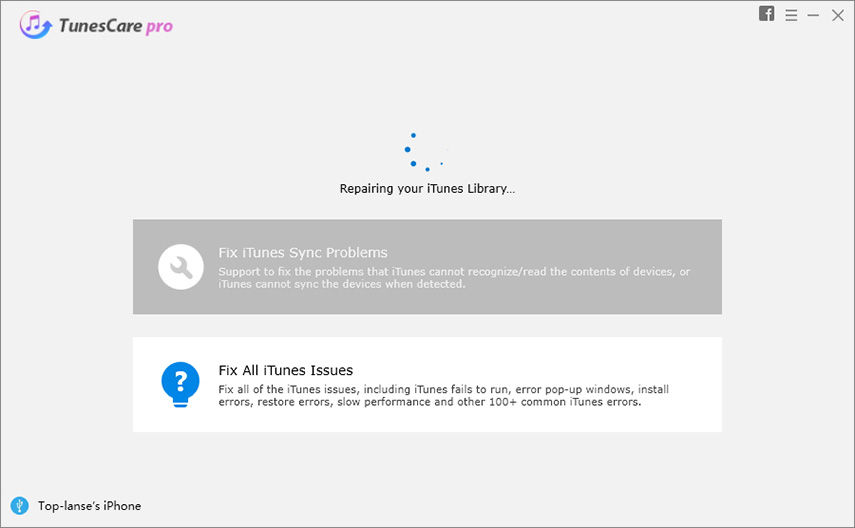
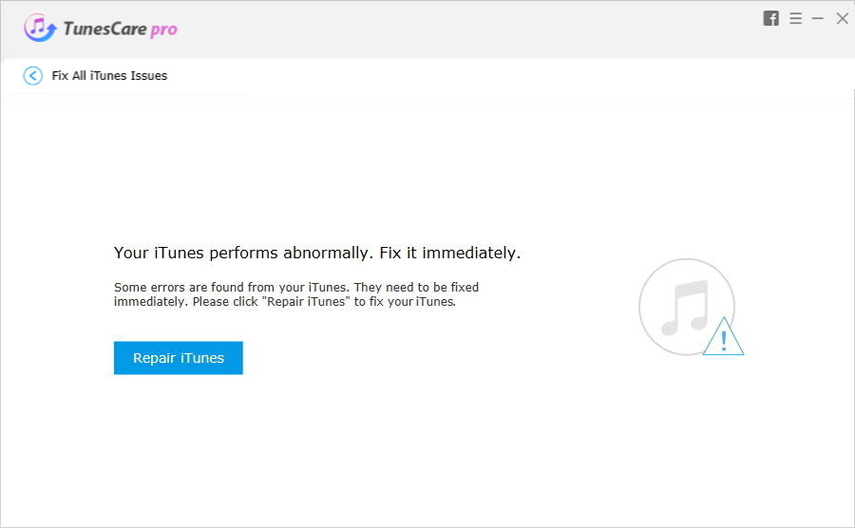
Methode 5: Verwenden Sie die alternative Methode zum kostenlosen Sichern von iPhone / iPad / iPod ohne iTunes
Anstatt mit iTunes zu sichern, können Sie BenutzerAndere Möglichkeiten zum Sichern von iPhone / iPad / iPod. iCloud ist eine großartige Wahl, die die meisten Benutzer verwenden. Hier empfehle ich ein anderes iOS-Backup-Tool - Tenorshare iCareFone, mit dem selektiv Daten vom Gerät gesichert werden können. Dies spart viel Zeit beim Laden der gesamten iTunes-Mediathek. Laden Sie Tenorshare iCareFone jetzt kostenlos herunter und installieren Sie es auf Ihrem Computer.
- Führen Sie Tenorshare iCareFone aus und verbinden Sie Ihr Gerät über ein USB-Kabel mit dem Computer. Wählen Sie auf der Hauptoberfläche "Backup & Restore".
- Aktivieren Sie nun das Kontrollkästchen vor den Dateien, die Sie sichern möchten, oder wählen Sie einfach alle aus. Klicken Sie auf "Sichern", um Daten auf Ihrem iPhone / iPad / iPod zu sichern.
- Sobald dies abgeschlossen ist, können Sie auf "Auf Gerät wiederherstellen" oder "Auf PC exportieren" klicken, um die Sicherungsdaten entweder auf Ihrem iPhone oder Computer zu speichern.



Das ist alles, um die iTunes-Backup-Sitzung zu reparieren, die für iPhone XS / XS Max / XR / X / 8/7 / 7Plus / 6s / 6s / 5s / 5 fehlgeschlagen ist. Wenn Sie weitere Probleme haben, teilen Sie uns dies im Kommentarbereich mit.









